映像が表示されない・大きく遅延する・途切れる
カメラ映像が正常に表示されない場合、以下の手順に沿って原因を切り分け、対応を行ってください。
1. 視聴環境の変更
まずは視聴する環境を変更して、問題が改善されるかをご確認ください。
- ネットワークの切り替え
- お使いのPCを現在接続しているWi-Fiから別のWi-Fiやテザリングの接続に切り替えることで、視聴ができるかを確認してください。
- 端末の変更
- 他のPCから視聴できるかを確認してください。
- 場所の変更
- お使いのPCをネットワーク干渉の少ない別の場所(別の事務所・部屋など)に移動して視聴できるかを確認してください。
2. インジケータの確認
カメラ本体にあるLEDインジケータ(赤・緑)を目視で確認し、以下の表と照らし合わせて状態を判断してください。
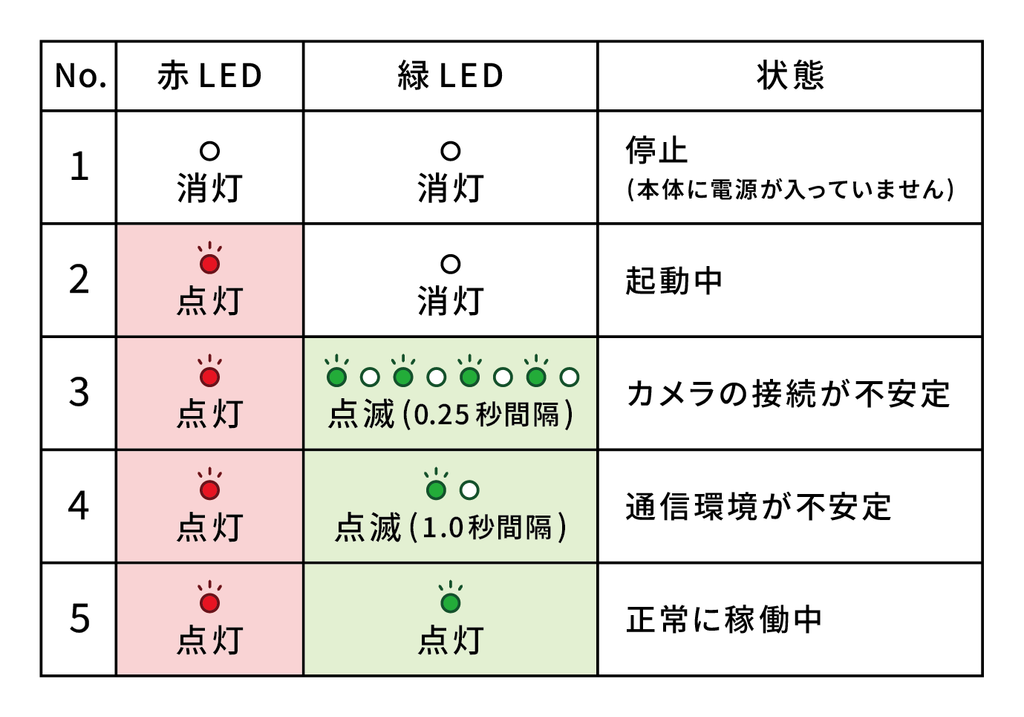
チェックポイント:
- 赤・緑:消灯 → 電源が入っていない可能性があります。
- 赤:点灯、緑:点滅(速い or 遅い) → 通信・接続に問題あり。
- 赤:点灯、緑:点灯 → カメラは正常に動作中。
ご注意:インジケータ状態を確認し、サポートへお問い合わせいただく際にはLEDの状態情報をご提供ください。
3. 電源の抜き差しを行う
一時的な通信不具合やカメラの起動不良が原因で映像が表示されない場合があります。以下の手順で電源の入れ直し操作(再起動)を実施してください。
※PTZカメラをご使用の場合は首振り機能の不具合を防止するため、カメラ起動時に取り付け角度が斜めになっていると正常に起動しません。カメラ起動時は取り付け向きが真っ直ぐになっていることをご確認ください。
手順
- 電源を切る
本体に接続されている電源プラグをコンセントから抜きます。
- コネクタの抜き差し
カメラ本体に接続されている2種類のコネクタ(電源コネクタとLANコネクタ)を両方とも一度外し、しっかりと差し直してください。
- 電源を入れなおす
電源プラグを再度コンセントに差し込み、カメラが再起動するまでお待ちください。
4. インジケータの再確認
電源・LANコネクタを差し直したあと、もう一度LEDインジケータの状態をご確認ください。併せて、映像が復旧したかをご確認ください。
- No.3の状態(赤:点灯、緑:点滅 0.25秒)であれば、カメラ本体の電源コネクタの抜き差しを再度行うなど見直しを行ってください。
- No.4の状態(赤:点灯、緑:点滅 1.0秒)であれば、LANコネクタの接続の抜き差しを再度行うなど見直しを行ってください。
5. サポートへのお問い合わせ
- 上記をご確認いただいても改善されない場合は、管理者またはサポートチームにお問い合わせください。
- サポート宛のお問い合わせ方法はこちら